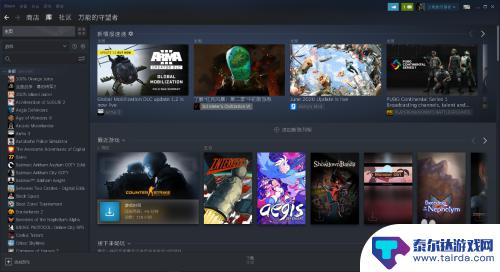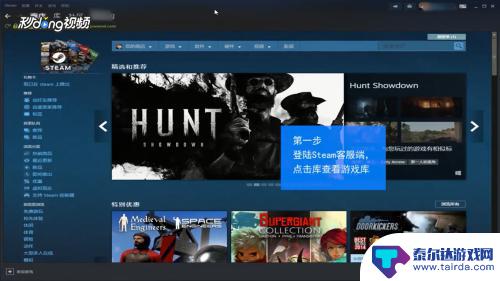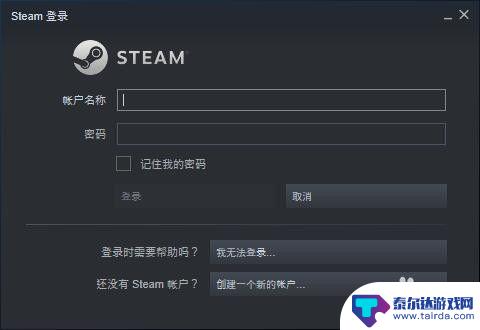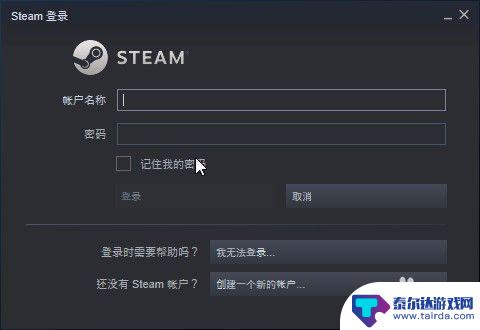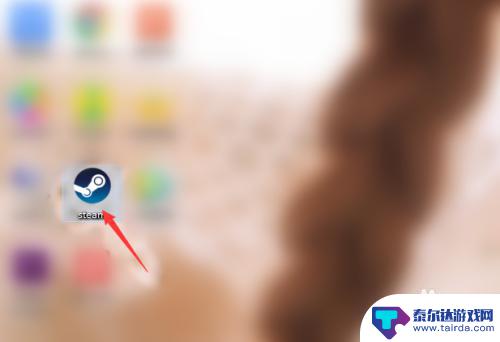steam账号分享游戏 如何设置Steam账号共享游戏给其他用户
Steam账号是全球最大的数字游戏发行平台之一,拥有庞大的游戏库和众多的用户,对于拥有多款游戏的玩家来说,有时候我们可能会想要和朋友、家人或其他用户分享我们的游戏资源。而Steam账号共享功能则成为了一个非常便利的选择。通过设置Steam账号共享,我们可以将自己的游戏库分享给其他用户,让他们能够免费体验我们拥有的游戏。如何设置Steam账号共享游戏给其他用户呢?下面将为大家详细介绍。
如何设置Steam账号共享游戏给其他用户
具体方法:
1.首先登录要进行共享的账号。
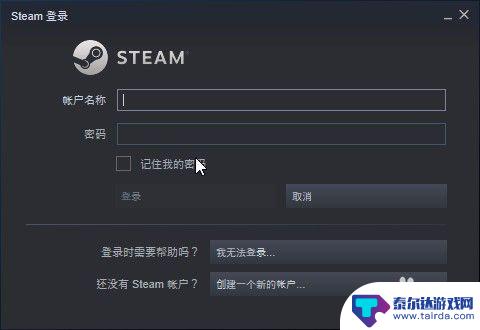
2.在主页面依次点击左上角的“Steam-设置”。
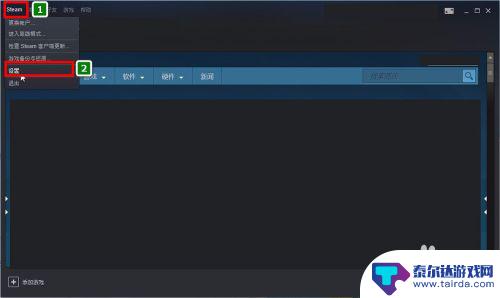
3.在“设置”界面。找到“家庭”选项。然后再找右侧的“家庭库共享”。
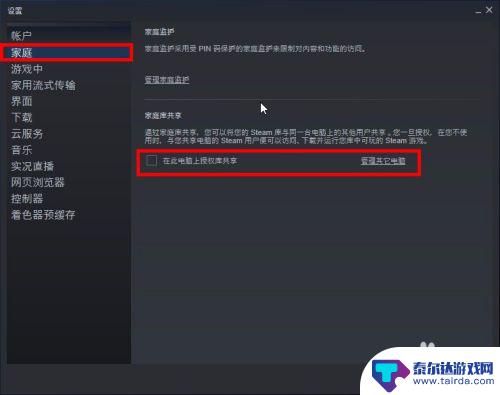
4.之后在“在此电脑上授权库共享”左侧勾选方框。之后会在下方显示此电脑上其他的账号(可能需要提前登录过),然后勾选点击“确定”即可。
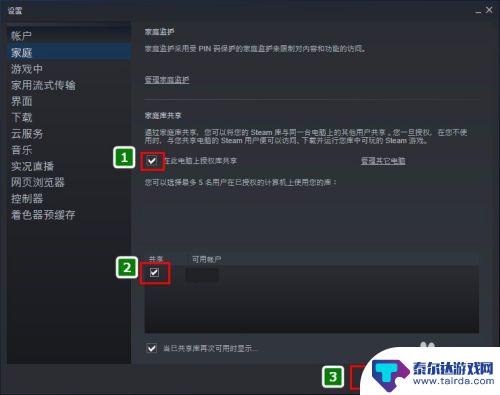
5.切换登录被共享的账号。打开游戏库,可以看到库中的游戏会有“共享者”的标识和信息。
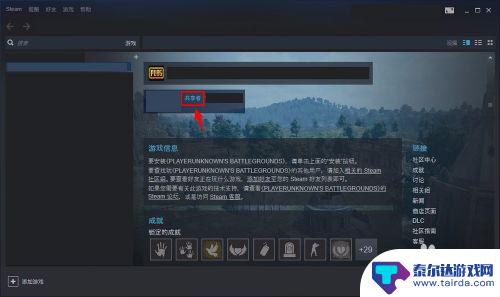
6.如果想要撤销授权,先要切换回共享账号。然后在“家庭”设置选项中点击“管理其他电脑”。
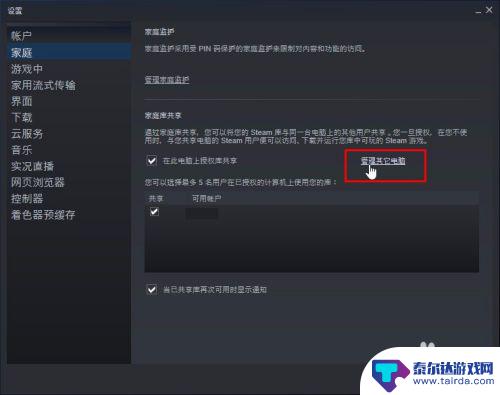
7.在新的管理界面找到需要撤销授权的账号,点击“已授权”后面的“撤销”即可。
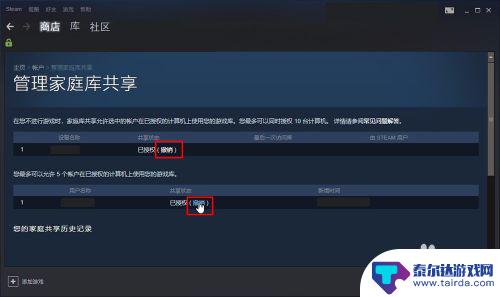
以上是今天为大家带来的steam账号分享游戏的全部内容,希望对大家有所帮助,请继续关注本站,获取最新最全的游戏相关内容。
相关攻略
-
steam怎么把游戏转到另一个账号 Steam如何共享游戏给其他账号
steam怎么把游戏转到另一个账号,在Steam游戏平台上,许多玩家常常面临一个问题,即如何将自己的游戏转移到另一个账号上或与其他账号共享游戏,幸运的是,Steam提供了一种简...
-
steam游戏分享给其他账号 《steam》共享游戏库教程
在现如今的数字化时代,Steam作为全球最大的数字游戏发行平台之一,为玩家提供了丰富多彩的游戏选择,而借助Steam的共享游戏库功能,玩家们更可以将自己购买的游戏分享给其他账号...
-
steam管家共享账号怎么云存档 Steam云同步如何备份游戏存档
steam管家共享账号怎么云存档,Steam管家共享账号是Steam平台提供的一项功能,它允许玩家将自己的游戏库共享给好友,让好友可以免费游玩自己购买的游戏,对于共享账号的玩家...
-
steam怎么同步别人的账号密码 Steam账号共享设置教程
Steam是一个广受欢迎的游戏平台,让玩家们可以轻松地购买、下载和玩游戏,有时候我们可能希望与朋友共享我们的Steam账号,这样他们就可以玩我们的游戏,而不必购买它们。在这种情...
-
steam共享游戏怎么启动 Steam如何设置游戏共享账号
steam共享游戏怎么启动,现如今,Steam作为一款广受欢迎的游戏平台,不仅提供了丰富的游戏资源,还在社区中形成了一种共享游戏的文化,其中,最受欢迎的就是Steam共享游戏功...
-
steam密码账号手机令牌给别人上号没有取消对他的设备 Steam如何取消所有设备的授权
在使用Steam账号时,很多玩家可能会面临一个问题:如果将自己的密码、账号或手机令牌分享给别人,那么对方可能会未经授权地登录我们的账号,给我们的设备带来一些风险,那么在这种情况...
-
phigros如何改难度 《phigros》游戏设置功能
phigros是一款音乐节奏游戏,具有丰富的游戏设置功能,让玩家可以根据自己的喜好和技能水平来调整游戏难度,玩家可以在游戏中选择不同的速度和难度等级,以及调整音乐的节奏和音符密...
-
元梦之星怎么玩狼人模式 元梦之星狼人杀模式规则
在元梦之星中,狼人模式是一种极具趣味性和挑战性的游戏模式,玩家们在游戏中将被分为狼人和村民两个阵营,狼人需要秘密行动,暗中杀害村民,而村民则需要通过推理和合作来找出狼人的身份。...
-
阴阳锅怎么交换东西 阴阳锅五星棋盘怎么玩
阴阳锅是一种神奇的道具,它有着独特的功能可以让人们在其中交换东西,在阴阳锅中,阴阳两面分别代表着不同的属性,只有在正确的方式下才能实现交换。而阴阳锅五星棋盘则是一种利用阴阳锅进...
-
nba篮球大师怎么提升为ss NBA篮球大师球员等级提升秘籍
在NBA篮球大师游戏中,想要提升为SS级NBA篮球大师球员并不是一件容易的事情,需要玩家在比赛中展现出卓越的技术和战术能力,同时还要不断提升自己的球队实力和战绩。玩家还需要花费...